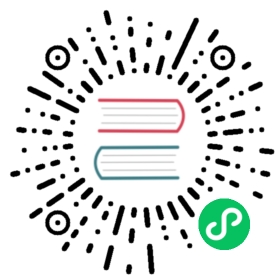测试用例
测试用例是将多个接口有序地组合在一起运行,用来测试一个完整业务流程。
新建测试用例
路径:自动化测试-测试用例
点击新建测试用例,根据需要新建一个测试用例。


添加测试步骤
选中某个测试用例,进入编辑页面。

在测试用例的编辑页面,把鼠标移动到添加步骤上,会展示菜单。

添加用例有两种方式:从接口导入和从接口用例导入 (推荐)
- 从【接口】导入:根据接口参数自动生成一个用例,其参数值为空,需要手动填写。
- 从【接口用例】导入:有两种模式
复制和绑定。将接口用例以复制的方式导入,接口用例里的参数也会一同复制过来,和原来用例数据相互独立,各自改动后互不影响。将接口用例以绑定的方式导入,会直接引用原来的用例,两边的改动都会相互实时同步。
注意
从接口导入后,需要手动设置接口参数,否则运行的时候,接口参数是空的。从接口用例导入后,会同步导入接口用例里的参数,会方便很多。
从接口用例导入例图

从接口导入例图

导入成功后,一定要记得点击保存哦。

注意
- 导入的
接口或接口用例在测试用例中作为一个测试步骤。测试步骤是引用了接口或接口用例, - 复制
测试步骤,是复制一个已经设置了绑定模式的测试步骤
运行测试用例
点击运行,则进入自动化测试。

测试报告
运行完成后,如图所示,可以看到哪些接口没有通过测试,可以点击对应的接口展开详情;点击更多详情,可以查看该接口的运行结果,方便定位问题。


运行结束后可以从下面两个入口,查看之前的测试报告,也可以导出。

测试数据
点击这里查看《测试数据使用文档》。
常见问题
B 接口请求参数依赖于 A 接口返回的数据,如何实现?
使用后置脚本和变量(普通变量、环境变量或全局变量)。
A 接口的用例里编写
后置脚本,将接口请求返回的数据写入变量,示例:// 获取 JSON 格式的请求返回数据var jsonData = pm.response.json();// 将 jsonData.token 的值写入变量pm.variables.set("token", jsonData.token);
B 接口对应的参数值,设置为对应的变量,如
{{token}},即可直接引用前面设置的变量token的值。